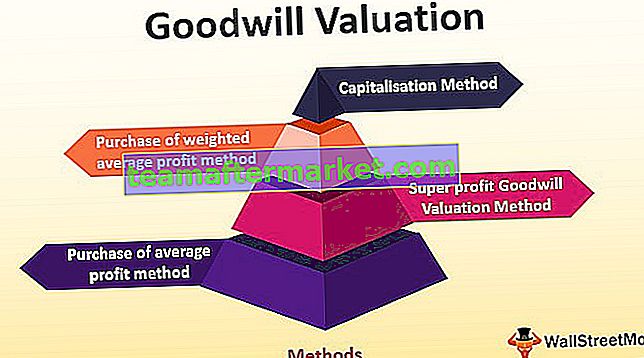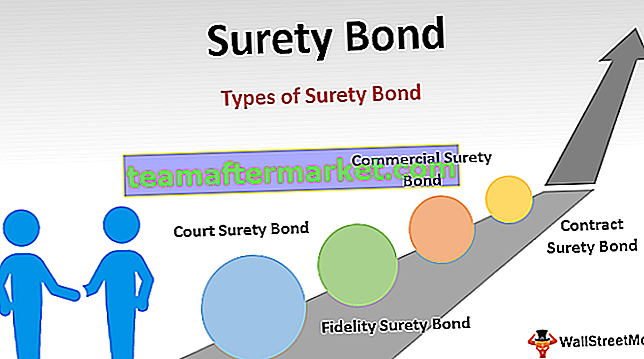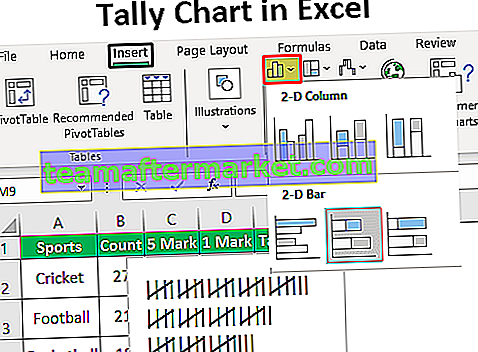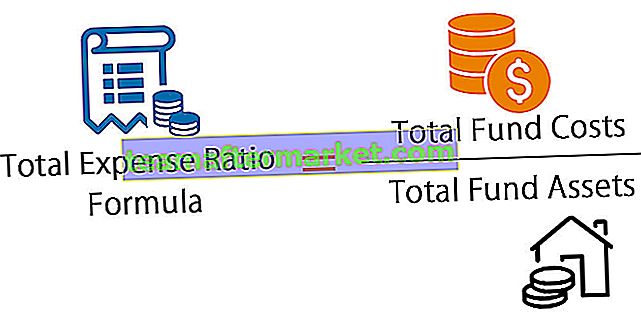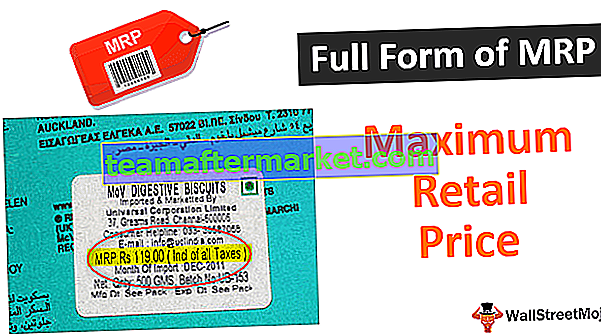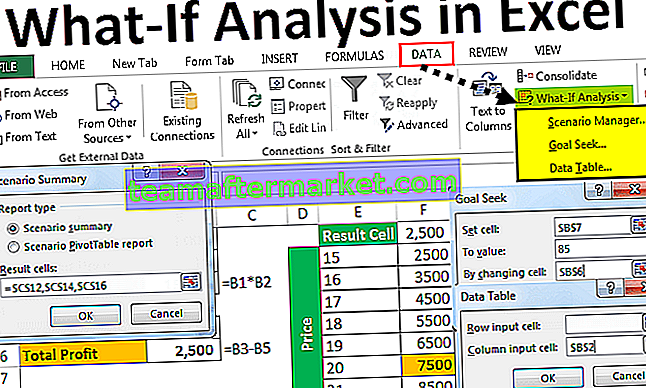Jak przekonwertować datę na tekst w programie Excel?
Pracując w Excelu często mamy do czynienia z liczbami, tekstem, formatem daty. Excel całkowicie działa na liczbach i odzwierciedla wartości w oparciu o podane formatowanie. Data i czas w programie Excel przechowywane jako liczby i konwertowane na czytelne wartości na podstawie formatowania.
Spójrz na poniższy przykład, wartość w komórce A1 to 43388, ale jeśli sformatujesz ją do tej pory, wyświetli się wartość 15-10-2018.
Możesz pobrać ten szablon programu Excel do konwersji daty na tekst - Konwertuj datę na tekst Szablon programu Excel

Kliknij prawym przyciskiem myszy komórkę i wybierz opcję Formatuj komórki .

Wybierz opcję daty i wybierz opcję poniżej.

Teraz wynik będzie taki jak poniżej.

Tak więc program Excel będzie odzwierciedlał liczby w oparciu o podane przez Ciebie formatowanie.
Gdzie możesz przekonwertować datę na tekst w programie Excel?
Zobaczmy teraz kilka przykładów, w których można przekonwertować datę na tekst w programie Excel.
Kiedy musimy przekonwertować datę na tekst w Excelu, musimy użyć funkcji TEKST w programie Excel. Jak już wspomniałem, czas i data w Excelu są przechowywane jako liczby. Jednak czasami możemy wymagać pokazania go jako ciągu tekstowego. W takich przypadkach możemy skorzystać z funkcji TEKST.

- Funkcja TEKST składa się z WARTOŚCI I FORMATU_TEKSTU.
- WARTOŚĆ: jaką wartość należy przeliczyć. To po prostu komórka docelowa. Może to być liczba, komórka odniesienia zawierająca liczbę.
- FORMAT_TEXT: Format, który musisz nadać komórce, tj. Komórce docelowej.
W programie Excel dostępnych jest wiele formatów dat. Poniższa tabela daje lepsze wyobrażenie o różnych formatach i wynikach.



Przykład 1 - Konwertuj datę na tekst w programie Excel za pomocą funkcji „TEKST”
Z komórki A2 do A10 mamy poniższe wartości i konwertujemy je na Date z B2 na B10.

Aby przekonwertować je na format daty, w komórce B2 wpisz poniższy wzór.
= TEKST (A3, ”dd-mm-rrrr”)

Naciśnij klawisz Enter i przeciągnij formułę

Przykład # 2 - Konwertuj datę na tekst w programie Excel za pomocą funkcji „TEKST”
Weź poniższe dane i połącz razem dwie kolumny (A2 i B2). Na przykład uzyskaj wynik, ponieważ data urodzenia Shwetha Menon to 14 grudnia 2002 r .

Krok 1: Przejdź do komórki C2 i zastosuj poniższy kod konkatenacji.

Najpierw pokaże wartość „Shwetha Menon's Birthday is 37604”. Nie ma sensu go czytać, ponieważ formuła pokazuje datę tylko w postaci liczb. Dlatego musimy sformatować liczbę i zastosować do niej format daty.
Krok 2: Zastosuj funkcję TEKST, aby uzyskać prawidłowy format. W komórce C2 zastosuj poniższą formułę.

Wynik:

Uwaga: Zastosuj inny styl formatu pokazany we wczesnej tabeli, aby uzyskać różne wyniki i zrozumieć.
Przykład # 3 - Konwertuj datę na tekst za pomocą opcji Tekst na kolumnę
Jeśli nie lubisz formuł w programie Excel do konwersji daty na format tekstowy, możesz użyć OPCJI TEKST NA KOLUMNĘ. Załóżmy, że masz dane z komórek A2 do A8.

Teraz musisz przekonwertować go na format tekstowy.
Krok 1: Wybierz całą kolumnę, którą chcesz przekonwertować.

Krok 2: Przejdź do Dane > Tekst do kolumn w programie Excel

Krok 3: Upewnij się, że został wybrany separator i kliknij następny przycisk.
Krok 4: Teraz poniższe wyskakujące okienko otworzy się i odznaczy wszystkie pola i kliknij przycisk Dalej.

Krok 5: Wybierz opcję TEKST z następnego okna dialogowego. Wpisz komórkę docelową jako B2 i kliknij Zakończ.

Krok 6: Teraz natychmiast konwertuje go na format tekstowy.

Przykład # 4 - Konwertuj datę na tekst w programie Excel za pomocą formuły
Użyj metody formuły, aby przekonwertować liczbę na format daty. Załóżmy, że masz poniższe dane w pliku Excel.

Formuły, które musisz znać, aby przekonwertować je na RRRR-MM-DD to funkcje DATA, LEWO, PRAWO i ŚRODEK . Ponadto formuła jest.
Data: Data Funkcja w programie Excel formatuje ją do formatu rok-miesiąc-dzień.

Po lewej: LEWA funkcja w programie Excel przyjmie pierwszą porcję w formacie roku. Zajmuje 4 pierwsze 4 znaki w formacie roku.

Mid: Funkcja MID weźmie środkową część danych w formacie Month. Zajmuje 2 środkowe znaki dla formatu miesiąca.

Po prawej: funkcja PRAWA w programie Excel zajmie ostatnią część formatu dnia. W przypadku formatu dnia przyjmuje 2 ostatnie znaki.

Teraz idź dalej i zastosuj formułę, aby uzyskać format daty.

Teraz omówmy każdą część.
Część 1: LEWA (B2, 4) oznacza to, że w komórce B2 weź pierwsze 4 znaki. czyli 2017
Część 2: MID (B2, 5, 2) oznacza to, że w komórce B2 zaczynając od piątego znaku wybierz 2 znaki. tj . 08.
Część 3: PRAWO (B2, 2) oznacza to, że w komórce B2 od prawej strony wybierz 2 znaki. czyli 15
Teraz funkcja Date połączy wszystkie te elementy i poda wartość jak poniżej. Przeciągnij i upuść formułę dla pozostałych komórek.